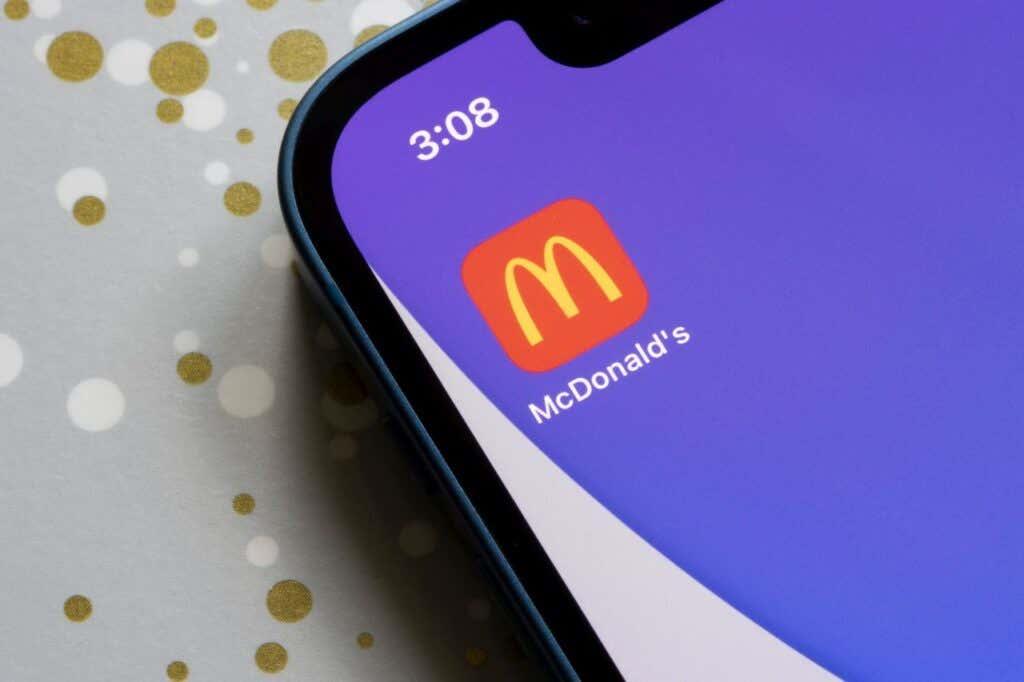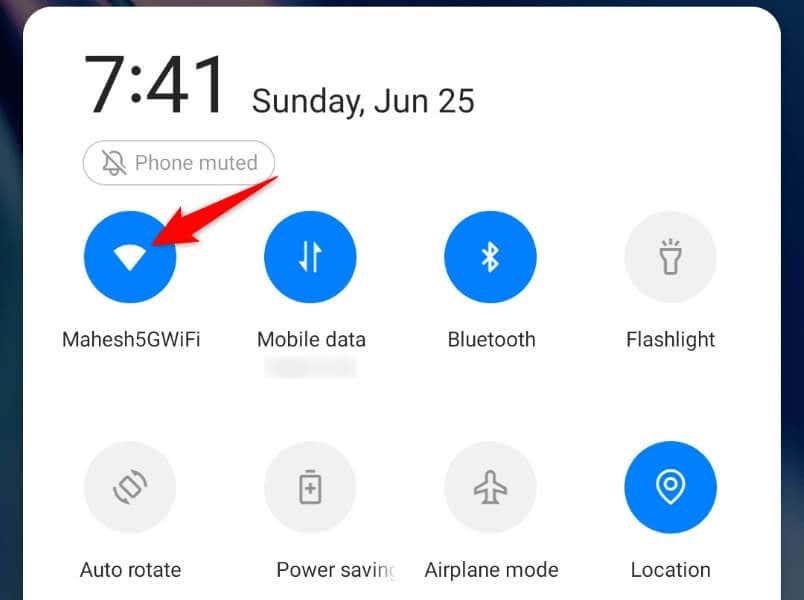Nic není více frustrující, než když máte hlad a vaše aplikace McDonald's nefunguje. Mnoho věcí může způsobit, že vaše aplikace přestane fungovat , protože váš telefon nemá přístup k internetu. Naštěstí můžete provést několik změn v telefonu a aplikaci, abyste problém vyřešili. Podívejme se, jaká jsou tato řešení.
Několik důvodů, proč vaše aplikace McDonald's nefunguje, je to, že vaše aplikace nebo váš telefon má drobnou závadu, servery McDonald's čelí výpadku, vaše aplikace má problém s přihlášením, nedali jste aplikaci přístup ke své poloze a více.
Obsah
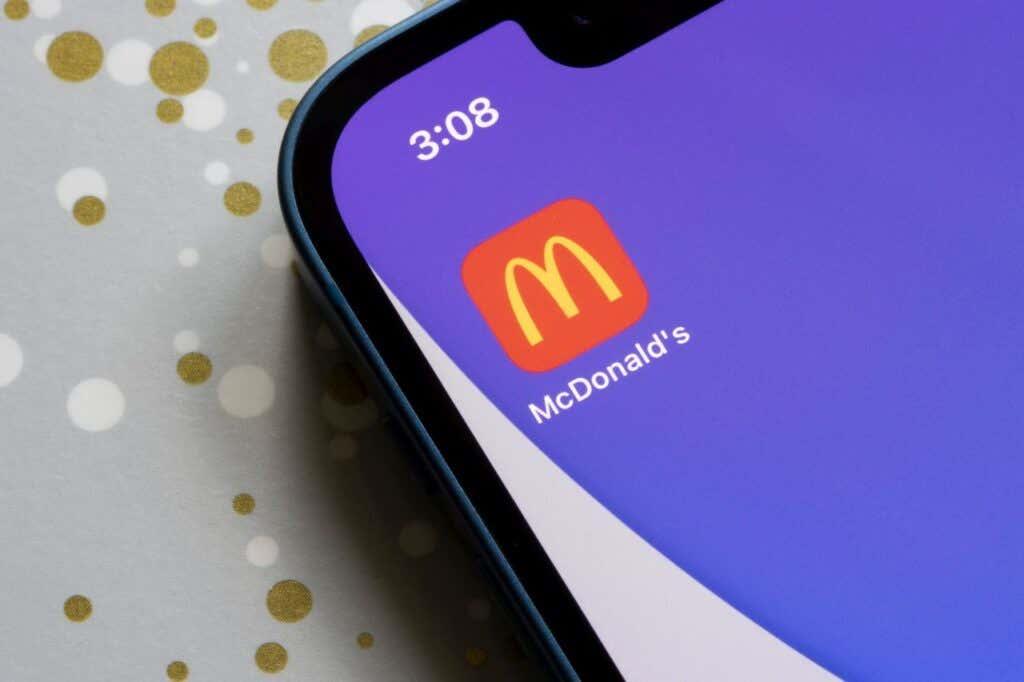
1. Přepněte na Mobilní data z Wi-Fi dat
Když máte potíže s objednáním jídla pomocí aplikace McDonald's, zkuste se odpojit od sítě Wi-Fi a přepnout na mobilní data, abyste zjistili, zda to váš problém nevyřeší. Možná používáte slabou, nestabilní veřejnou síť Wi-Fi, což způsobuje, že se vaše aplikace nepřipojuje správně k internetu.
Připojení k datům vašeho operátora zajistí, že váš telefon bude mít spolehlivý přístup k internetu, což může opravit vaši aplikaci McDonald's.
Pokud jste uživatelem systému Android, můžete se odpojit od Wi-Fi dvojitým zatažením dolů z horní části obrazovky telefonu a klepnutím na ikonu Wi-Fi .
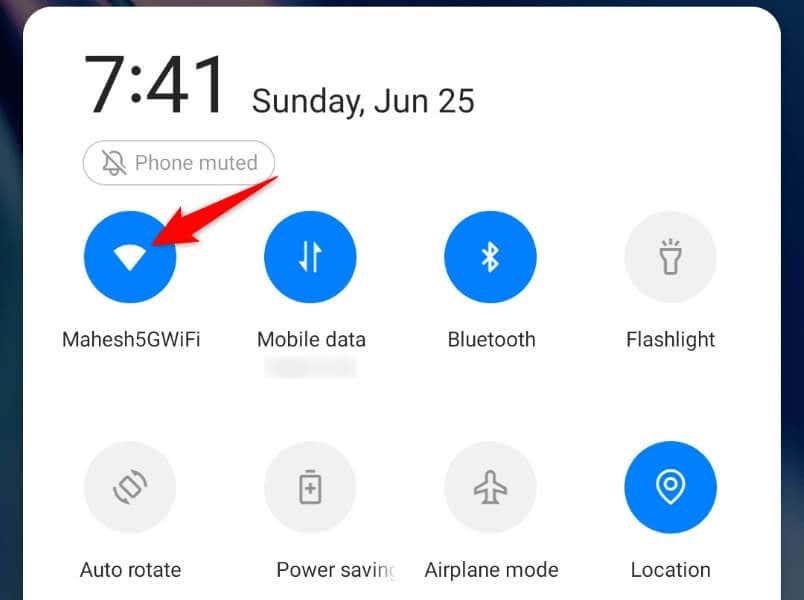
Na iPhonu přejeďte prstem dolů z pravého horního rohu obrazovky telefonu a klepněte na ikonu Wi-Fi .

To donutí váš telefon používat mobilní data.
2. Zavřete a znovu spusťte aplikaci McDonald's
Drobné problémy vaší aplikace vám mohou zabránit v plném využití všech funkcí aplikace. Tyto problémy můžete zkusit vyřešit restartováním aplikace . To umožňuje vaší aplikaci zavřít a znovu načíst všechny funkce od nuly a vyřešit drobné závady.
Na Androidu
- Stisknutím tlačítka Nedávné zobrazíte otevřené aplikace.
- Přejetím prstem nahoru po McDonald's aplikaci zavřete.
- Otevřete zásuvku aplikace a klepnutím na McDonald's aplikaci znovu spusťte.
Na iPhone
- Přejeďte prstem ze spodní části obrazovky telefonu nahoru a uprostřed se zastavte.
- Najděte a přejeďte prstem nahoru po McDonald's, abyste aplikaci zavřeli.
- Znovu spusťte aplikaci klepnutím na McDonald's na domovské obrazovce telefonu.
3. Zkontrolujte, zda nefungují servery McDonald's
Servery McDonald's mohou čelit výpadku, kvůli kterému nefunguje mobilní aplikace společnosti. V tomto případě nemůžete problém vyřešit na svém konci, protože je to společnost, která potřebuje vyřešit problém na svých serverech.
Zda je McDonald's mimo provoz, můžete zkontrolovat na webu, jako je Downdetector . Tato stránka vám řekne, zda servery společnosti čelí výpadku. Pokud je tomu tak, budete muset počkat, dokud společnost tyto problémy nevyřeší a servery znovu zprovozní.
4. Vypněte VPN svého mobilního telefonu, abyste opravili nefunkčnost aplikace McDonald's
Aplikace VPN vašeho telefonu vám umožňuje směrovat vaše internetová data přes server třetí strany. Tento mechanismus vám pomůže v mnoha situacích, jako je obcházení omezení vašeho poskytovatele internetových služeb. Měli byste však zvážit vypnutí VPN , když narazíte na problémy s používáním internetové aplikace, jako je McDonald's.
Spusťte aplikaci VPN a vypněte službu. Poté otevřete McDonald's a zjistěte, zda aplikace funguje. Pokud můžete zadávat objednávky pomocí aplikace, když je vaše VPN vypnutá, vaše VPN je viníkem. V tomto případě můžete ponechat službu VPN deaktivovanou, kdykoli používáte McDonald's. Dalším možným řešením je změnit svou polohu v aplikaci VPN, abyste zjistili, zda to pomůže.
5. Restartujte svůj iPhone nebo telefon Android
Stejně jako aplikace McDonald's může mít váš telefon iPhone nebo Android drobnou závadu, která způsobí, že vaše aplikace nebudou fungovat. V takovém případě restartujte telefon , abyste případně opravili drobné závady telefonu.
Před vypnutím zařízení nezapomeňte uložit neuloženou práci .
Na Androidu
- Stiskněte a podržte tlačítko napájení na telefonu.
- V nabídce vyberte možnost Restartovat .
- Po zapnutí telefonu spusťte McDonald's .
Na iPhone
- Stiskněte Volume Up + Side nebo Volume Down + Side na telefonu.
- Přetažením posuvníku doprava vypněte telefon.
- Telefon znovu zapněte stisknutím a podržením bočního tlačítka, dokud se nezobrazí logo Apple.
6. Poskytněte aplikaci McDonald's přístup k údajům o poloze vašeho telefonu
McDonald's je aplikace pro rozvoz jídla a aplikace vyžaduje přístup k údajům o poloze vašeho telefonu, aby mohla obsloužit vaše objednávky. Pokud jste aplikaci odepřeli přístup k poloze, udělte jí přístup k vyřešení problémů s aplikací.
Na Androidu
- Otevřete zásuvku aplikace v telefonu, klepněte a podržte na McDonald’s a vyberte Informace o aplikaci .
- Na následující stránce vyberte Oprávnění .
- Vyberte Umístění .
- Povolte možnost Povolit pouze při používání aplikace .
- Spusťte aplikaci.
Na iPhone
- Otevřete Nastavení na vašem iPhone.
- V Nastavení vyberte Soukromí > Polohové služby .
- Vyberte ze seznamu McDonald's .
- Vyberte Při používání aplikace .
- Otevřete aplikaci McDonald's .
7. Odhlaste se a vraťte se ke svému účtu v aplikaci McDonald's
Problémy související s přihlášením mohou způsobit, že vaše aplikace McDonald's nebude fungovat. Vaše aplikace může mít potíže s nalezením vašeho účtu na serverech společnosti nebo může být jiný problém s vaším aktuálním přihlášením.
Můžete to zkusit napravit tak, že se v aplikaci odhlásíte a vrátíte se ke svému účtu. Mějte své uživatelské jméno a heslo McDonald's po ruce, protože tyto údaje budete potřebovat k opětovnému přihlášení ke svému účtu.
- Otevřete na svém telefonu McDonald's .
- Vyberte tři vodorovné čáry v levém horním rohu aplikace.
- V nabídce vyberte Můj účet .
- Přejděte dolů na stránku Účet a v dolní části vyberte Odhlásit se .
- Ve výzvě vyberte Odhlásit se .
- Zavřete a znovu otevřete McDonald's a poté se znovu přihlaste ke svému účtu.
8. Vymažte mezipaměť aplikace McDonald's
Stejně jako mnoho jiných aplikací, McDonald's ukládá soubory mezipaměti v telefonu, aby urychlil používání aplikací. Někdy se tato uložená mezipaměť poškodí, což způsobí selhání vaší aplikace. To může být případ vaší aplikace.
V takovém případě vymažte data v mezipaměti aplikace a váš problém bude vyřešen. Když to uděláte, neztratíte svou aktuální přihlašovací relaci nebo údaje o účtu.
Upozorňujeme, že tento postup můžete provést pouze na telefonu Android. iPhone neumožňuje vymazat data z mezipaměti aplikace.
- Otevřete zásuvku aplikace v telefonu Android, klepněte a podržte na McDonald's a vyberte Informace o aplikaci .
- Na následující stránce vyberte Využití úložiště .
- Chcete-li odstranit data aplikace z mezipaměti, vyberte možnost Vymazat mezipaměť .
- Otevřete aplikaci McDonald's .
9. Odeberte a znovu nainstalujte McDonald's do telefonu
Pokud stále nemůžete používat aplikaci McDonald's v telefonu, posledním řešením je odinstalovat a znovu nainstalovat aplikaci do telefonu. To opravuje všechny základní problémy související se soubory s aplikací, což vám umožňuje používat aplikaci bez problémů.
Pamatujte, že při přeinstalaci aplikace se budete muset znovu přihlásit ke svému účtu, takže mějte své přihlašovací údaje po ruce.
Na Androidu
- Klepněte a podržte na McDonald's v zásuvce aplikace.
- V nabídce vyberte Odinstalovat .
- Ve výzvě vyberte Odinstalovat .
- Otevřete Obchod Google Play , najděte McDonald’s a vyberte Instalovat .
Na iPhone
- Klepněte a podržte na McDonald's na domovské obrazovce telefonu.
- Vyberte X v levém horním rohu aplikace.
- Ve výzvě vyberte Odstranit .
- Otevřete App Store , najděte McDonald’s a klepněte na ikonu stahování.
Začněte snackovat tím, že vyřešíte problémy s aplikací McDonald's
Problémy s aplikací McDonald's vám mohou bránit v zobrazení jídelního lístku společnosti nebo v objednávání položek z dostupných nabídek. Stává se to z různých důvodů a naštěstí je ve většině případů snadné problém vyřešit.
Použijte výše popsané metody a vaše aplikace McDonald's bude opravena. Poté můžete začít objednávat své oblíbené potraviny. Užívat si!